
記事の内容:
Instagramの写真に碑文を作成することは可能です。 標準のソーシャルネットワークツールなので、サードパーティのアプリケーションです。 ユーザーはフォントのカタログ全体と珍しいデザインにアクセスできます スナップショット。
Instagramの写真に碑文を作成する方法
Instagramの写真にアプリケーションを使用してキャプションを付けることができます。 ストーリー 2番目のケースでは、編集と テキストを追加するだけでなく、ファイルをスマートフォンに保存します。 コンピューターから たとえば、Photoshopなどの強力なフォトエディタを使用できます。
テキストを変更して写真にテキストを追加する主な方法 Instagram:
- サードパーティの電話編集アプリ:Snapseed、HypeText、 PicsArt;
- コンピュータープログラム-Photoshop、Paint;
- 標準のテレグラム機能。
- Instagramのストーリー。
ソーシャルネットワークでは、画像にテキストを追加します 「パブリケーションの作成」はできません。 唯一のもの 編集および編集ツール-色補正および追� フィルター。 電話からInstagramの写真に碑文を作成する PXLRなどのサイトで利用できます。 彼のタスクには処理が含まれます スナップショット。 スタンドアロンのアプリケーションおよびブラウザとして提示されます バージョン。
ストーリーへのテキストの追�
投稿にテキストをすばやく追加する1つの方法 Instagram-ストーリー。 ユーザーは次のようにラベルを追加できます 以前に写真を作成し、ストーリーへの移行後に撮影しました。
「保存」機能のおかげで、 編集した投稿は、次のサイトでさらに公開できます。 テープ。
既に完成した写真にテキストを追加する方法:
- Instagramにアクセスしてログインします。
- リボン-カメラでアイコンをクリックします 「ストーリー。」
- 選択:「ギャラリーから追加」-指定 スナップショット。

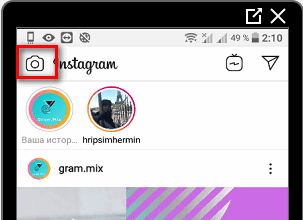
- 右上隅のアイコンをクリックします。 「テキスト」。
- キャプションを追加-次へ。


- 選択:「ダウンロード」-終了 ストーリー

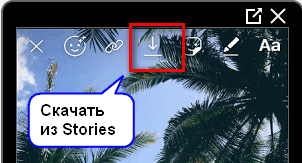
編集したスナップショットは、履歴に投稿することもできます。 で デフォルト設定は5つのフォントとスタイルです。 それらの中には: モダン、ネオン、タイプライター、クラシックで大胆。
さらに、次のような色を変更するための設定が推奨されます 碑文全体と1文字。 アイコンをクリックして: 「マジック」-カラーストロークが追加されます。
サードパーティのサービスとアプリケーションを使用する
標準のInstagram設定とは異なり、サードパーティ アプリケーション(Play MarketおよびAppStoreから)は個別に入手可能 碑文を追加するためのツール。 そこで、ユーザーは ロシア語と英語のレイアウトのフォントのリスト。
-> Приложение PromoFlow для Инстаграма
アプリケーションとサービスのリスト:
- PXLR。 ブラウザのバージョンとモバイルのバージョンは実質的に違いはありません。 からフォントを選択して、興味深い碑文を作成する機能 カテゴリー
- 写真アート。 フォントの選択は制限されていますが、作成機能があります 思考の雲の形のリーダー。
- スナップシード ほとんどの場合、標準のテキストエディター フォント-ラテン語;
- 誇大広告テキスト。 人気のあるInstagramアプリケーション 文字とテキストの種類。
- 回答が見つかりませんでしたか?質問してください。回答を準備してお送りします メールで
- 強力なInstagramアカウントのアップグレード
コンピューターで、元のテキストをユーザーに追加するには サードパーティの設定とファイルをインストールする必要があります。 フォントディレクトリは 無料および有料アクセスで。 別のデスクトップエディター 冊子、ポスターを作成して作成できるCanvaを検討 Instagramの投稿。
PXLRサービスは、PCブラウザーで使用できます。 そこに、ユーザー 写真をアップロードし、キャプションを追加できるようになります。 他のように サービス、フォントの半分以上は英語用です レイアウト。
写真に美しいキャプションを付ける方法
Instagramの写真に美しいキャプションを追加できます ストーリー この場合、サードパーティのサービスとアプリケーションは 必要です。
オリジナルの碑文の作り方:
- Instagramを開く-ストーリー。
- 画像を選択-テキスト。
- 1文字追加-ストロークを指定します。

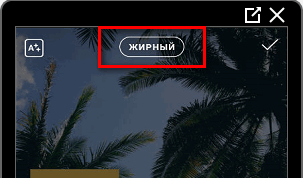
- 写真の任意の場所にキャラクターを置きます。

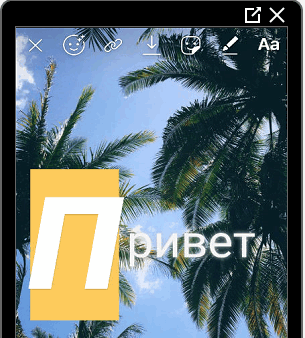
- もう一度押します:「テキスト」-別のテキストを入力します 手紙、しかし異なるフォントで。


興味深い写真デザインの例:を使用して影を作る 白黒でテキストを追加し、 さまざまなスタイル、文字で虹のグラデーション。 しかし、その場合 スタイルの数は制限されます。 ユーザーが必要な場合 非標準オプション-アプリケーションの1つをダウンロードする価値があります。
編集後、テキストは次の場所に配置できます。 Instagram:ストーリーとテープ。 写真編集者の間の特別な場所 「ネオン」の効果を持つアプリケーション。 写真のようなテキスト Instagramは、標識およびメインオブジェクトとして追加されます。 つまり、 プロフィール訪問者の主な注意は碑文で占められ、 ネオンで作られました。
コンピューターから
PXLRサービスを使用すると、通常とは異なる文字やテキストを追加できます。 写真編集は登録なしで利用できますが、 Adobe FlashPlayerの最新バージョンをインストールしました。
コンピューター経由でテキストを追加する方法:
- 公式ウェブサイトにアクセス-クリック:「PXLR 編集者」。
- Flash Playerの起動を確認-ダウンロードを待ちます。

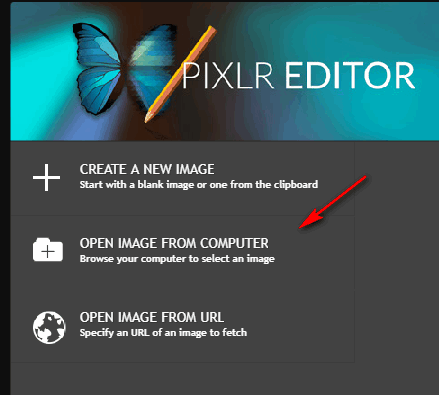
- クリック:「コンピューターから画像を開く」-指定 コンピューター上の任意の写真。
- 「テキスト」ツールを選択-設定で フォントを選択します。

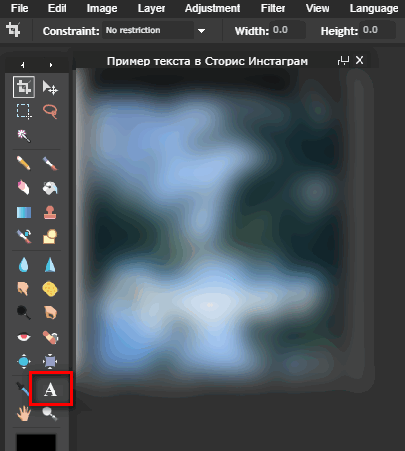
- キャプションを追加-クリック:「ファイル-保存」、 写真の準備ができたら。
-> Скачать Story Art: шаблоны для Инстаграма
または、別の形式-PXLR Expressを使用します。
- サイトにアクセスします-上部の「エクスプレス」をクリックします。
- 表示されるウィンドウで、アクションを確認します- 閲覧。

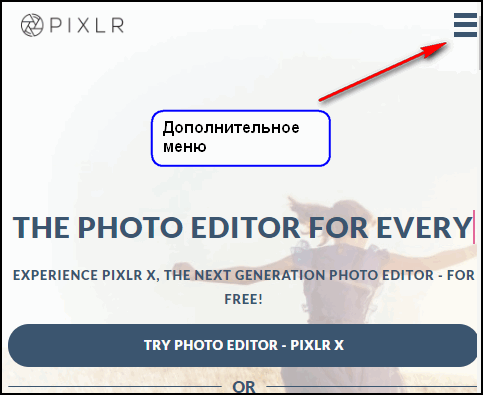
- コンピューターで写真を選択-ツール: 「タイプ」。

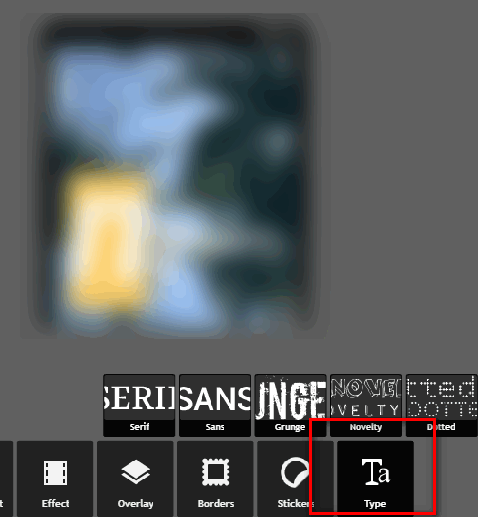
- フォントカテゴリを指定します-入力行の下部から入力します テキスト
- 「フォント」セクションでスタイルを選択-場所 写真の碑文。
- 「適用」をクリックして、追加を確認します アイテム。
- プロジェクトを保存するときに「保存」を選択します 準備ができて。
写真は「ダウンロード」セクションに保存されます コンピューターで。 編集後、品質を選択できます 画像があり、それを出版するために圧縮する必要があるかどうか Instagram。
電話から
HypeTextモバイルアプリはアクティブユーザーに適しています ソーシャルネットワーク。 スタイルとフォントのカテゴリで、人気 オプション:ロシア語と英語。 結果の画像は アニメーションテンプレートを使用したサービスとしてのmp4形式。 に アニメーションなしでテキストのみを追加し、使用する価値があります SnapSeed
HypeTextの使用方法:
- Playマーケットからアプリケーションをダウンロードしてインストールするか、 AppStore
- オープン-セクション:「アルバム」。

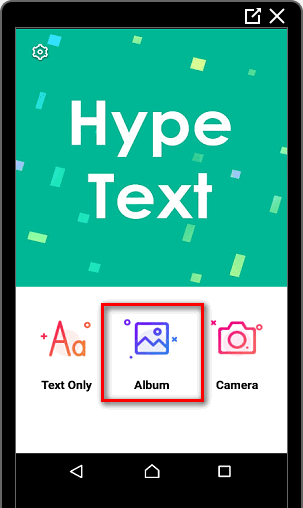
- ギャラリーから画像を選択-追加するテンプレートを指定します 写真。
- テキストを入力し、フォント、アニメーション速度を編集し、 音楽に。

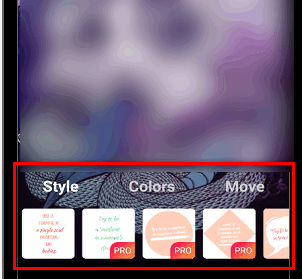
- 保存します。
このアプリケーションは、Instagramの写真にキャプションを移動し、 そのようなビデオの投稿は、出版物やストーリーで可能です。 利用可能 有料および無料のテンプレート、ステッカー、装飾用のオブジェクト ビデオ。
たとえば、ページの所有者は背景やステッカーを追加できます。 彼は 後ろがぼやけて表示され、アップロードした写真は鮮明なままです。 また、アプリケーションとその後続のスナップショットを作成することもできます 変更します。
